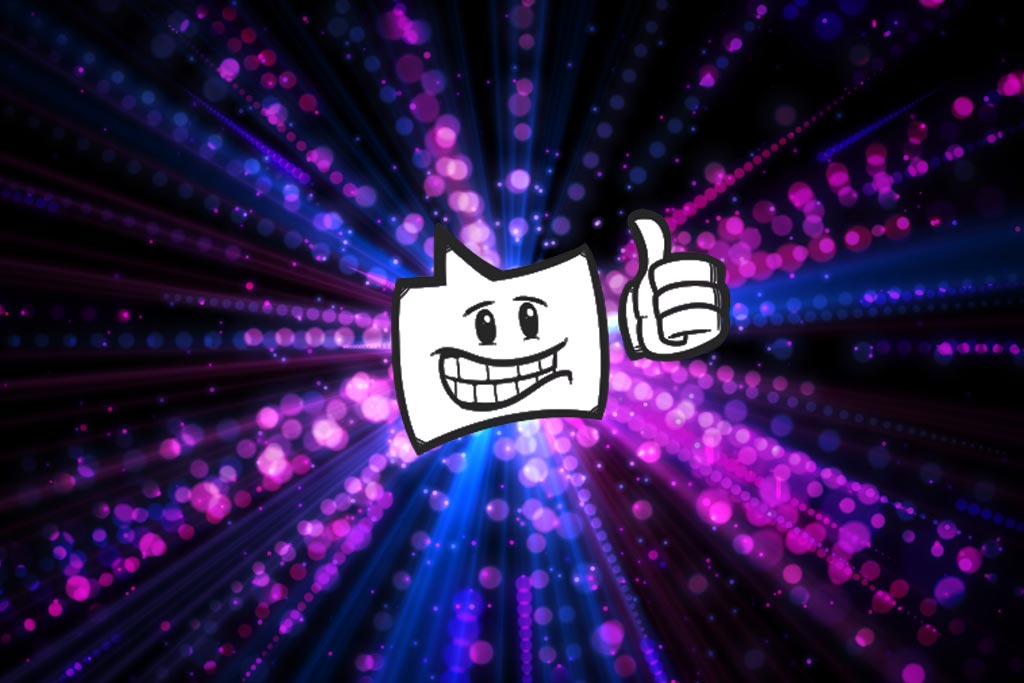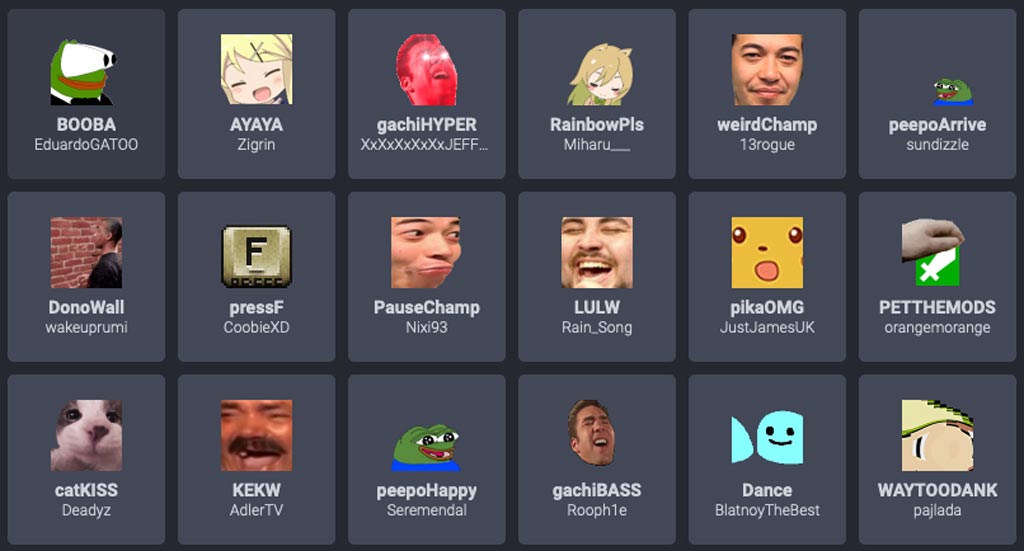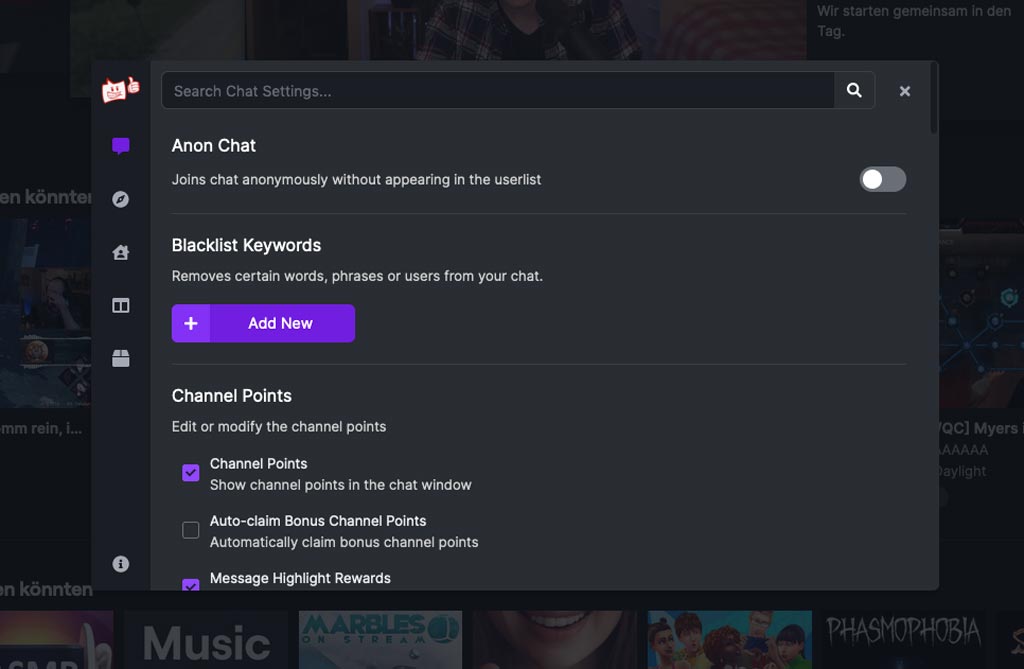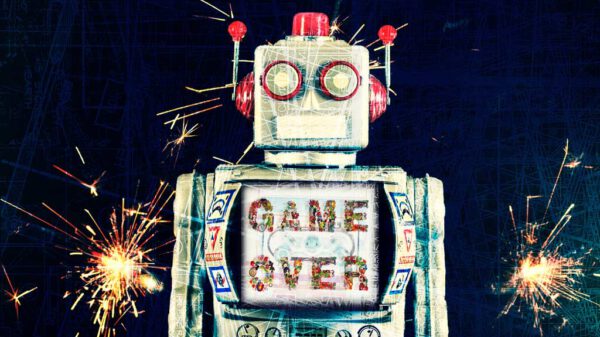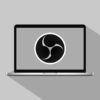Hast du dich schon einmal gewundert, wenn Zuschauer Emote-Codes wie zum Beispiel „catJAM“ in den Chat schreiben und du anscheinend der einzige bist, der nichts sieht? Nein, der Fehler liegt nicht bei Twitch – um eine korrekte Darstellung zu erhalten, benötigtst du Better Twitch TV (BTTV). Was das genau ist und wie du es einrichtest, erklären wir dir hier.
[the_ad id=’2332′]
Was ist Better Twitch TV?
BTTV ist eine Browsererweiterung, mit der Streamer und ihre Viewer zusätzliche Emotes auf dem Channel freischalten können. Besonders interessant ist das für Affiliates, die am Anfang nur sehr wenige Slots zur Verfügung haben – sogar Nicht-Affiliates können diese nun in ihrem Chat verwenden.
Doch nicht nur Twitch wird bedient: BTTV kann seit einiger Zeit auch im Chat bei YouTube Live verwendet werden. Zudem hat das Plugin weitere interessante Funktionen, die wir dir in diesem Artikel vorstellen werden. Das Addon gibt es für folgende Browser: Google Chrome, Edge, Firefox, Opera und Safari.
[the_ad id=’2332′]
So funktioniert Better Twitch TV
Als Zuschauer ist BetterTTV in weniger als einer Minute eingerichtet:
Besuche die Anbieter-Website und lade die Erweiterung für deinen Browser herunter. Falls das Addon nach Installation auf deinem Browser deaktiviert ist, musst du es vorher manuell in den Einstellungen aktivieren – das war es dann aber auch schon und und bist startklar. Nun kannst du auf Twitch-Kanälen, die BTTV aktiviert haben, zusätzlichen Emotes nutzen. Keine Sorge: Der Anbieter ist seriös und stellt keinen Unfug mit deinen Daten an.
Doch das ist noch nicht alles – in den BetterTTV-Settings (findest du nach einem Klick auf dein Profil-Icon rechts oben in Twitch) gibt es weitere interessante Funktionen:
- Personalisierung des Chats (z.B. Donations, Subs, etc. ausblenden oder vordefinierte Begriffe hervorheben)
- Lesbarkeit des Chats durch Kontraste und größeren Abstand erhöhen
- Anonym einen Channel betreten (keine Anzeige in der User-Liste)
- Gelöschte Nachrichten werden weiterhin angezeigt
- Anpassung der Twitch-Seitenleiste
- Automatisches Muting von Streams beim Wechseln der Browser-Tabs
[the_ad id=’2332′]
Better Twitch TV als Streamer einrichten
Auch als Streamer ist BetterTTV in kürzester Zeit startklar:
Besuche die BetterTTV-Website und verbinde Better Twitch TV mit deinem Twitch-Account. Anschließend kannst du über den Emotes-Menüpunkt bis zu 15 Shared-Emotes mit „Add to channel“ zu deinem Kanal hinzufügen.
Zusätzlich zu den bereits angeboteten Emotes kannst du auch bis zu 15 eigene Kreationen zusätzlich ergänzen. Über das BetterTTV-Dashboard ist der Upload über den Menüpunkt Emotes möglich. Diese Dateien müssen in hoher Qualität als PNG oder GIF vorliegen, 112 x 112 Pixel groß sein und grundsätzlich dieselben inhaltlichen Regeln wie bei Twitch erfüllen. Die automatische Prüfung erfolgt in relativ kurzer Zeit.
Wichtig: Du musst die Urheberrechte an den Emotes besitzen und darfst keine aus dem Internet klauen. Bei Fiverr* kannst du dir günstig eigene Emotes, Badges und Overlays designen lassen.
Damit deine Viewer auch wissen, dass du BetterTTV nutzt und welche Codes sie genau verwenden können, bietet sich eine Liste an. Dafür findest du direkt auf Twitch eine gute Extension, die schnell eingerichtet ist und auf deiner Kanalseite angezeigt wird: Emotes Showcase
* Dieser Link ist ein Affiliate-Link. Wenn du darauf klickst und etwas auf der Zielseite kaufst, bekommen wir vom jeweiligen Anbieter eine kleine Provision, die uns beim Betrieb der Seite hilft. Es entstehen für dich keine Nachteile bei Kauf oder Preis.